차단하고 싶은 사이트 프로그램 설치 없이 차단완료 NO

특정 사이트 차단방법 프로그램 설치 NO
안녕하세요. 쿨펀치 인사드립니다.
오늘은 프로그램 설치 없이 특정 사이트 차단방법에 대해 알아보겠습니다.
집에 아이가 있는 분 또는 공부에 전념하고 싶은 분 , 또는 회사에서 특정 사이트를 차단하고 싶을 경우 사용하시면 됩니다.
물론 프로그램 설치 없이 간단히 메모장 하나로 차단이 가능합니다.
포스트 구성
1> 특정 사이트 차단방법 프로그램 설치NO
2> 특정 사이트 차단 해지 후 사이트 접속 안 될 때

위 이미지처럼 특정 사이트 차단방법을 알아보겠습니다.
특정 사이트 차단방법에는 프로그램 설치를 통해서 하는 방법과, 프로그램 설치 없이 사이트 접속 차단항목 기입으로 차단하는 방법 등이 있습니다.
오늘은 프로그램 설치 없이 특정 사이트 차단방법에 대해 자세히 알아보겠습니다.

윈도우 탐색기를 통해 hosts 파일을 찾아 더블 클릭해주세요.
C드라이브 (윈도우 설치 드라이브) Windows/System32/Drivers/etc 폴더 안에 hosts 파일을 찾아 더블 클릭.

연결 프로그램 열기 창이 열렸습니다.
연결 프로그램에서 메모장 선택 후 확인 클릭 해주세요.

hosts 파일이 열렸습니다.
# 127.0.0.1 localhost
# ::1 localhost
중간에 차단할 주소 입력을 해주세요.

예)
# 127.0.0.1 localhost
127.0.0.1 www.naver.com <-- 차단할 주소 입력
# ::1 localhost
차단할 주소 입력 후 저장해주세요.

특정 사이트 차단방법 이 완료되었습니다.
인터넷 접속을 해보니 차단했던 사이트 접속이 안 되고 있습니다.
참고1.

위 내용처럼 차단할 주소 입력 하실 때 # 을 넣이시면 특정 사이트 차단이 되지 않습니다.
차단을 위해서는 꼭 # 을 넣으시면 안 됩니다.
참고2.
차단할 사이트가 많을 경우.

위 이미지처럼 차단할 사이트 주소를 추가를롤 넣으시면됩니다.
특정 사이트 차단 해지 후에도 사이트 접속이 안 될 경우
이런 경우 가끔 발생합니다. 발생원인은 적용되는 시간이 걸리는 경우입니다.
이럴 때는 DNS 캐시 삭제 후 새롭게 주소를 인식시키면 됩니다.

윈도우 실행 창에 CMD 입력 후 엔터

ipconfig/flushdns 입력 엔터키 입력
nslookup 차단할 사이트 주소 입력 엔터키 입력
위 과정을 거치시면 차단 해지 후 특정 사이트 접속 안 되는 문제점을 해결 할 수 있습니다.
오늘의 주제인 특정 사이트 차단방법 프로그램 설치 NO 에 대해서 알아봤습니다.

'컴퓨터 BOX > 컴퓨터 공용 팁' 카테고리의 다른 글
| 삭제 파일 복구 프로그램, 삭제 파일 복원, 사진 복구 방법 (21) | 2012.07.26 |
|---|---|
| 모니터 해상도 조절프로그램 HRC 단축키 하나로 컴퓨터 모니터 화면조절 (13) | 2012.07.22 |
| 캡쳐프로그램 무료 Free Screenshot Capture 사용방법 (14) | 2012.07.19 |
| 팀뷰어 TeamViewer 컴퓨터 원격제어 다운로드 사용법 (18) | 2012.07.02 |
| 하드디스크 로우레벨 포맷하는 방법 공장초기화 (66) | 2012.06.16 |
| IP주소확인 아이피 주소확인 방법 (4) | 2012.05.29 |
| USB 장치인식실패 및 USB 안전제거 안될 때 해결 방법 (10) | 2012.05.25 |
| VMware 가상머신 this virtual machine appears 오류 해결방법 (12) | 2012.05.24 |
| VMware 가상머신 The MSI failed 오류 해결방법 (43) | 2012.05.06 |
| 폴더 암호걸기 (14) | 2012.05.04 |

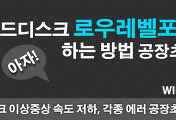


댓글